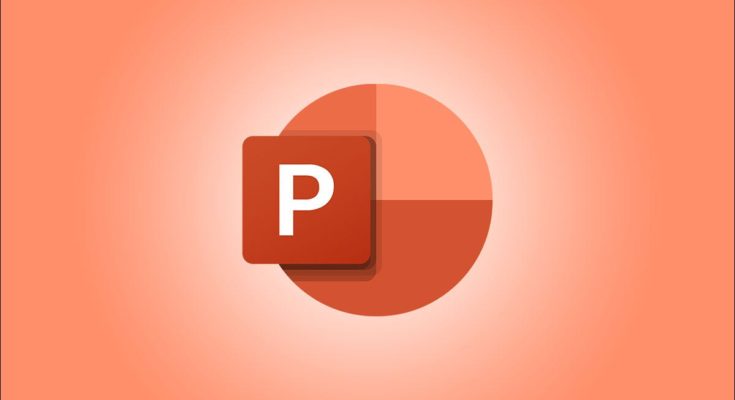Se você tiver palavras que deseja enfatizar em sua apresentação de slides, poderá animá-las uma de cada vez. Na verdade, você pode até fazer cada letra aparecer. Crie uma apresentação de slides impactante animando palavras ou letras no PowerPoint.
Talvez você tenha uma apresentação de slides educacional em que queira enfatizar uma regra de classe estrita. Ou talvez você tenha uma apresentação de negócios na qual deseja apresentar o nome de um novo produto incrível. Em vez de apenas exibir texto estático em um slide, você pode torná-lo mais memorável e dramático com uma animação .
Animar palavras simples em um slide do PowerPoint
Você pode animar palavras isoladas em um nome, frase, frase ou parágrafo inteiro. Mas você não precisa animar cada palavra separadamente. Depois de aplicar a animação a todo o texto, você a ajustará um pouco para separar a animação por palavra.
Selecione o texto que deseja animar arrastando o cursor por ele. Abra a guia Animações e escolha uma animação da coleção na faixa de opções. Você pode visualizar todas as animações clicando na seta maior na parte inferior da caixa de animação.

Para o nosso exemplo, usaremos uma animação de entrada (Fade) para exibir as palavras no slide, uma de cada vez. Mas você também pode usar uma animação de Ênfase ou Saída, se preferir.

Na guia Animações, clique em “Painel de Animação”. Isso exibe uma barra lateral à direita onde você editará a animação.

Clique na seta à direita da animação na barra lateral e selecione “Opções de efeito”.

Vá para a guia Efeito na janela pop-up. Ao lado de Animar texto, selecione “Por palavra”. Opcionalmente, você pode usar a caixa exibida abaixo para inserir uma porcentagem de atraso entre as palavras. Esta é uma configuração que você pode querer visualizar e ajustar para a quantidade de atraso que parece melhor.

Você pode escolher uma duração para o efeito nesta mesma janela. Vá para a guia Tempo e use a caixa suspensa Duração para acelerar ou desacelerar a animação .

Você pode revisar as outras configurações disponíveis para a animação escolhida, como atraso, ação inicial ou outros acionadores, se desejar. Quando terminar, clique em “OK” e visualize sua animação.
Se você não vir o efeito, poderá visualizá-lo de algumas maneiras diferentes. Clique em “Play All” ou “Play From” na parte superior da barra lateral ou “Preview” no lado esquerdo da faixa de opções. Você também pode clicar na seta ao lado de Visualização na faixa de opções e marcar a opção de Visualização automática para que você sempre veja as visualizações automaticamente.

Para excluir a animação posteriormente, selecione sua seta no Painel de Animação e escolha “Remover” na lista suspensa.
Animar letras individuais em um slide
Se você deseja animar letras de uma única palavra ou cada letra em um nome ou frase, você seguirá o mesmo processo básico acima para animar palavras com uma pequena alteração.
Selecione o texto, aplique a animação e abra o Painel de Animação conforme descrito. Clique na seta à direita da animação na barra lateral e escolha “Opções de efeito”.

Na guia Efeito, na caixa suspensa Animar texto, selecione “Por letra”. Esta é a única mudança necessária para animar letras em vez de palavras.

Assim como ao ajustar as configurações para animar palavras, você pode definir o atraso entre as letras, escurecer a aparência , alterar a duração e usar uma ação de início diferente. Simplesmente revise as guias na janela para aquelas disponíveis para o efeito que você escolher.
Quando terminar, clique em “OK” e visualize sua animação.
Para excluir uma animação de letra, selecione a seta ao lado dela no Painel de Animação e escolha “Remover”.
Há muitas maneiras de destacar sua apresentação do PowerPoint. Seja por palavra, por letra ou mesmo por personagem , você pode criar animações que tornam sua apresentação memorável.